
هل تريد نقل ووردبريس من دومين فرعي إلى الدومين الاصلي؟
هذه العملية سهلة المتابعة إلى حد ما ، وهناك طريقة لحفظ تصنيفات تحسين محركات البحث أيضًا.
في هذه المقالة ، سنوضح لك كيفية نقل ووردبريس من دومين فرعي إلى الدومين الاصلي من خلال إرشادات خطوة بخطوة.
جدول المحتويات
نقل ووردبريس من دومين فرعي إلى الدومين الاصلي
النطاق الفرعي هو امتداد لاسم النطاق الجذر الخاص بك.
على سبيل المثال ، يعد http://yourwebsite.example.com نطاق فرعي لـ example.com. في هذه الحالة ، يكون example.com النطاق الجذر.
تعتبر محركات البحث الدومين الفرعي موقعًا مختلفًا تمامًا. لهذا السبب تحتاج إلى التأكد من إعادة توجيه محركات البحث بشكل صحيح إلى الدومين الجذر بعد النقل. سيساعدك هذا في الحفاظ على تصنيفات البحث بعد نقل موقع الويب الخاص بك.
على عكس نقل موقع ووردبريس إلى استضافة جديدة أو اسم مجال جديد ، فإن نقل موقع ووردبريس إلى الدومين الاصلي أسهل قليلاً.
في المقام الأول لأن كلاهما عادة ما يتم استضافتهما مع نفس شركة استضافة الويب. هذا يسمح لك بتخطي بضع خطوات.
دعنا نلقي نظرة على كيفية نقل ووردبريس من دومين فرعي إلى النطاق الجذر.
الخطوة 1. إنشاء نسخة احتياطية كاملة من موقع الويب الخاص بك
يجب عليك دائمًا الاحتفاظ بحل نسخ احتياطي مثبتًا على موقع الويب الخاص بك للنسخ الاحتياطية التلقائية.
هناك الكثير من المكونات الإضافية للنسخ الاحتياطي في ووردبريس والتي يمكنك استخدامها للحفاظ على أمان محتوى موقع ووردبريس WordPress الخاص بك.
الآن إذا كان لديك بالفعل مكون إضافي احتياطي مثبت ، فقد تفكر في أنه يمكنك تخطي هذه الخطوة.
هذه الخطوة لتذكيرك أنه حتى إذا كان لديك نسخ احتياطية تلقائية لموقعك على الويب ، فلا تزال بحاجة إلى إنشاء نسخة احتياطية كاملة من موقعك . يتضمن ذلك نسخة احتياطية لقاعدة البيانات بالإضافة إلى نسخة احتياطية لجميع ملفات ومجلدات ووردبريس WordPress الخاصة بك.
بمجرد إنشاء نسخة احتياطية كاملة ، تأكد من تخزينها في مكان بعيد أو على جهاز الكمبيوتر الخاص بك.
الخطوة 2. نقل ملفات ووردبريس الخاصة بك من الدومين الفرعي إلى الدومين الجذر
تحتاج أولاً إلى الاتصال بموقع الويب الخاص بك باستخدام عميل FTP أو مدير ملفات cPanel.
بمجرد الاتصال ، انتقل إلى موقع الدومين الفرعي وقم بتنزيل جميع ملفات ووردبريس WordPress الخاصة بك على جهاز الكمبيوتر الخاص بك.
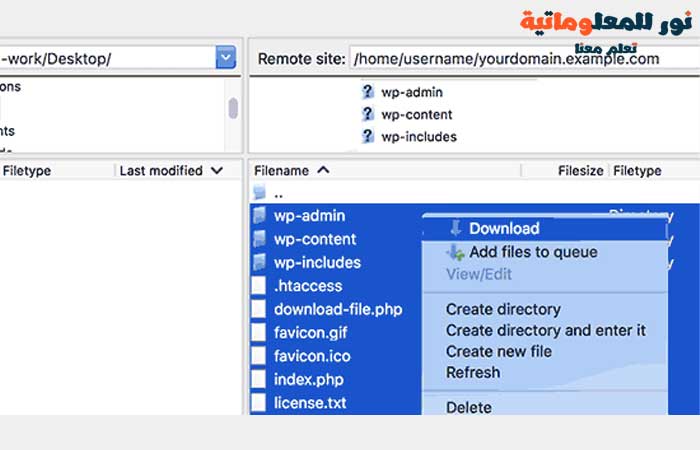
بعد ذلك ، افتح المجلد public_html للنطاق الجذر الخاص بك. اعتمادًا على كيفية إعداد بيئة استضافة ووردبريس الخاصة بك ، يمكن أيضًا تسمية هذا المجلد باسم www أو بعد اسم المجال الخاص بك.
الآن ، تحتاج إلى تحميل جميع ملفات ووردبريس WordPress التي قمت بتنزيلها مسبقًا إلى الدومين الاصلي.
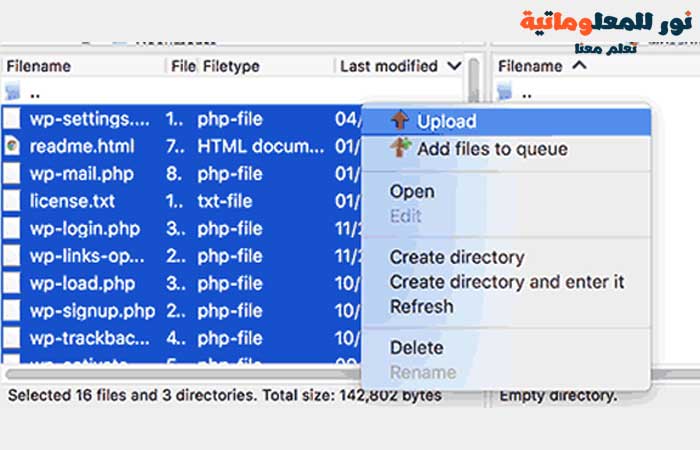
الخطوة 3. قم بتغيير إعدادات عنوان الدومين لموقع ووردبريس
بمجرد نقل ملفات موقع ووردبريس WordPress ، لن تتمكن من الوصول إلى منطقة إدارة ووردبريس WordPress في النطاق الجذر. ستؤدي محاولة تسجيل الدخول إلى موقع الويب إلى إرسالك مرة أخرى إلى منطقة إدارة موقع النطاق الفرعي.
لإصلاح ذلك ، قم بالتبديل إلى عميل FTP وانتقل إلى الدليل الجذر لاسم المجال الخاص بك. بعد ذلك ، تحتاج إلى تحرير ملف wp-config.php وإضافة الأسطر التالية قبل السطر "That’s all, stop editing! Happy blogging ".
define('WP_HOME','http://example.com');
define('WP_SITEURL','http://example.com');لا تنس استبدال example.com باسم دومين الخاص بك. إذا كنت تريد أن يستخدم موقع الويب الجذر الخاص بك www ، فستحتاج إلى إدخال عناوين الدومين ببادئة www.
احفظ التغييرات وقم بتحميل ملف wp-config.php مرة أخرى إلى موقع الويب الخاص بك.
يمكنك الآن زيارة منطقة إدارة موقع ووردبريس WordPress الخاص بك على اسم الدومين الاصلي .
الخطوة 4. تحديث عناوين URL
تم نقل موقع ووردبريس WordPress الخاص بك إلى النطاق الجذر ، ولكن ستكون هناك روابط داخل قاعدة بيانات ووردبريس الخاصة بك تشير إلى نطاق الفرعي.
دعونا نصلح ذلك.
ستحتاج إلى تثبيت وتفعيل المكون الإضافي Velvet Blues Update URLs .
اقرأ هنا : كيفية تحديث عناوين الدومين عند نقل موقع ووردبريس الى دومين جديد
بعد التنشيط ، تحتاج إلى زيارة الأدوات » Update URLs .
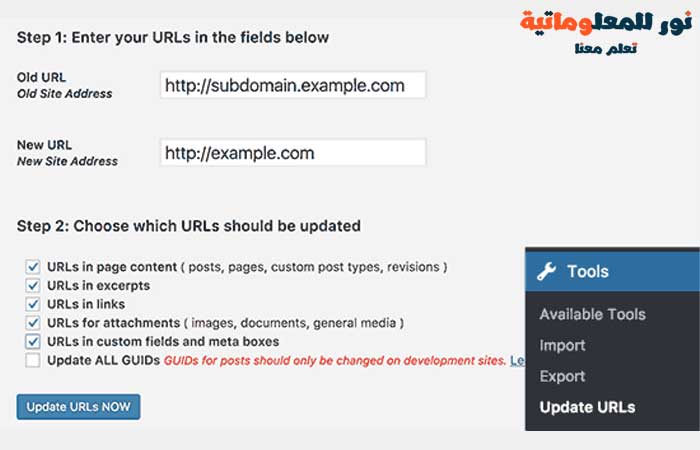
في هذه الصفحة ، تحتاج إلى إدخال عنوان دومين الخاص بالدومين الفرعي بجوار خيار Old URL وإضافة النطاق الجذر الخاص بك كـ new URL . بعد ذلك ، ضمن منطقة "Choose which URLs should be updated" ، تحتاج إلى التحقق من جميع الخيارات باستثناء "All GUIDs".
بمجرد الانتهاء ، انقر فوق الزر "Update URLs Now" للمتابعة.
سيقوم المكون الإضافي الآن بتحديث جميع عناوين الدومين في قاعدة بيانات ووردبريس WordPress الخاصة بك. هذا قد يستغرق بعض الوقت. بمجرد الانتهاء ، سترى رسالة نجاح.
الخطوة 5. إعادة توجيه جميع حركات مرور النطاق الفرعي إلى الدومين الجذر
الآن بعد أن قمت بنقل ملفات موقع ووردبريس WordPress ، دعنا نتأكد من إعادة توجيه حركة المرور من دومين فرعي إلى اسم الدومين الجذر.
انتقل إلى مجلد النطاق الفرعي الخاص بك وتأكد من أن الملفات المخفية يجب أن تكون مرئية.
تحتوي إعدادات عميل FTP على خيار إظهار الملفات المخفية دائمًا. في FileZilla ، يوجد الخيار "Server> Force Show Hidden Files" الخيار.

إذا كنت تستخدم cPanel File Manager ، فانقر على زر الإعدادات في الزاوية اليمنى العليا من الشاشة.
سيؤدي هذا إلى إظهار قائمة التفضيلات المنبثقة. تحتاج إلى تحديد "أظهر الملفات المخفية" ثم النقر فوق الزر "save".
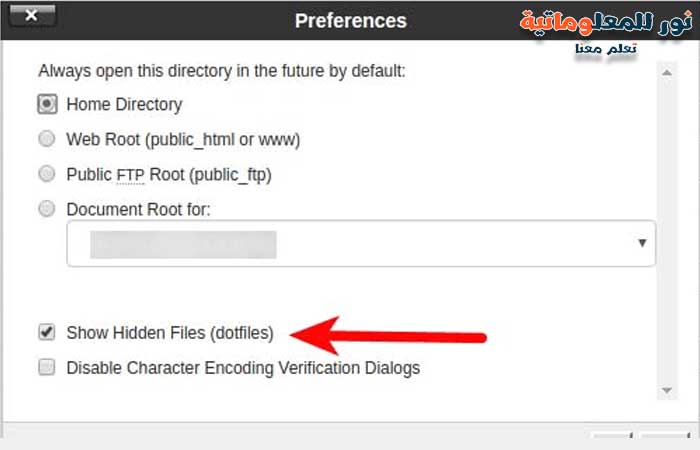
إذا كان مجلد النطاق الفرعي الخاص بك يحتوي بالفعل على ملف .htaccess ، فيمكنك حذفه وإنشاء ملف جديد. داخل ملف .htaccess الجديد ، تحتاج إلى نسخ ولصق الكود التالي:
<IfModule mod_rewrite.c>
RewriteEngine On
RewriteBase /
RewriteCond %{HTTP_HOST} ^yoursubdomain\.example\.com$ [NC]
RewriteRule ^(.*)$ "http://example.com/$1" [R=301,L]
</IfModule>لا تنسَ استبدال الدومين الفرعي بنطاقك الفرعي الفعلي ، واستبدال example.com باسم الدومين الخاص بك.
يرجى ملاحظة أن سطر RewriteRule يستخدم عنوان دومين بدون www . إذا كنت تريد استخدام www في مجال الجذر الخاص بك ، فستحتاج إلى إضافة عنوان النطاق الخاص بك ببادئة www.
احفظ التغييرات وقم بتحميل ملف htaccess الخاص بك إلى الخادم.
هذا كل شيء ، لقد نجحت في نقل ووردبريس من دومين فرعي إلى الدومين الجذر. يمكنك الآن زيارة موقع الويب الخاص بك لمشاهدته أثناء العمل. اختبر موقع الويب الخاص بك للتأكد من أن كل شيء يعمل بشكل جيد.
قد ترغب أيضًا في الاطلاع على دليل سيو ووردبريس النهائي للمبتدئين.
نأمل أن تساعدك هذه المقالة في نقل ووردبريس من دومين فرعي إلى النطاق الجذر.
أحدث المقالات